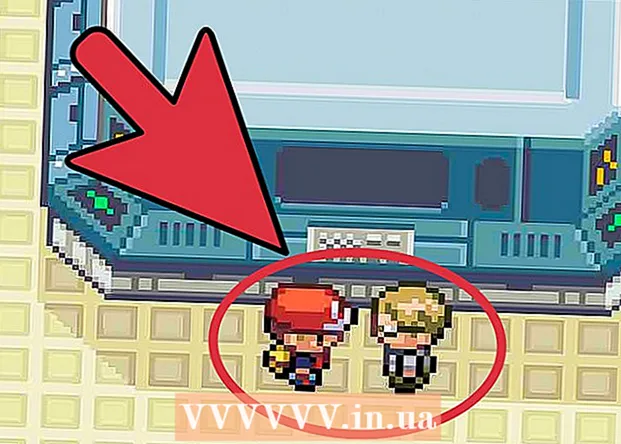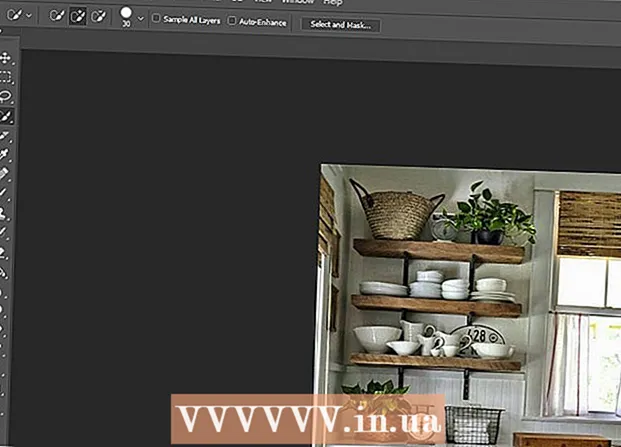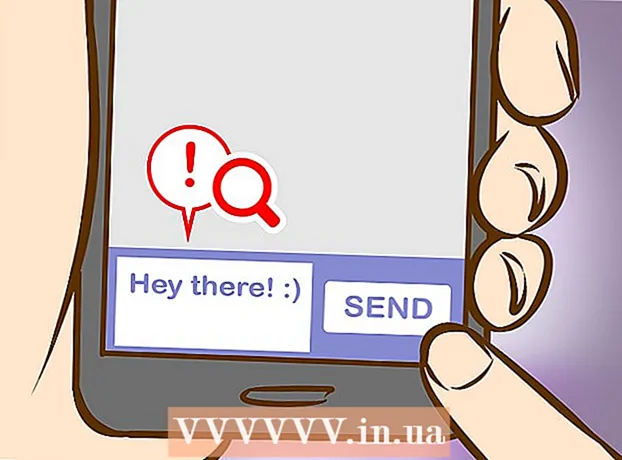Szerző:
Janice Evans
A Teremtés Dátuma:
1 Július 2021
Frissítés Dátuma:
1 Július 2024
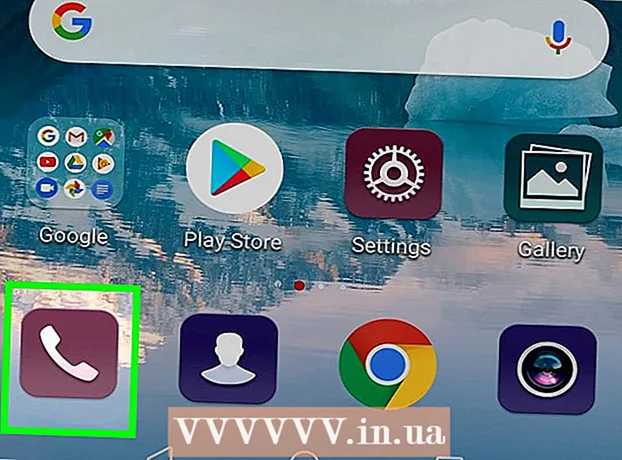
Tartalom
Ez a cikk bemutatja, hogyan távolíthatja el a hangposta ikont a képernyő tetején lévő értesítési sávból egy Android -eszközön.
Lépések
Rész 1 /2: Alaplépések
 1 Indítsa újra a készüléket. Tartsa lenyomva a bekapcsológombot, amíg a menü meg nem nyílik, majd érintse meg az Újraindítás gombot. Ezzel befejeződik a folyamat, amely megjeleníti a hangposta ikont a képernyő bal felső sarkában.
1 Indítsa újra a készüléket. Tartsa lenyomva a bekapcsológombot, amíg a menü meg nem nyílik, majd érintse meg az Újraindítás gombot. Ezzel befejeződik a folyamat, amely megjeleníti a hangposta ikont a képernyő bal felső sarkában. - Eszközmodelljétől függően előfordulhat, hogy kétszer az Újraindítás gombra kell kattintania.
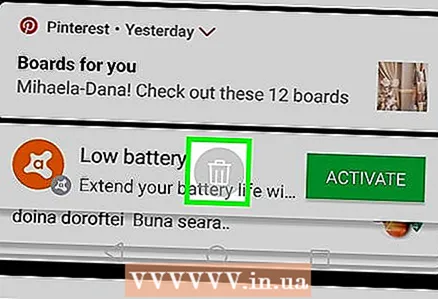 2 Értesítések eltávolítása. Oldja fel a készülék zárolását, húzza lefelé a képernyő tetejétől az értesítési panel megnyitásához, majd érintse meg a Törlés elemet a panel alján.
2 Értesítések eltávolítása. Oldja fel a készülék zárolását, húzza lefelé a képernyő tetejétől az értesítési panel megnyitásához, majd érintse meg a Törlés elemet a panel alján. - Egyes eszközökön két ujjal lefelé kell húznia felülről lefelé.
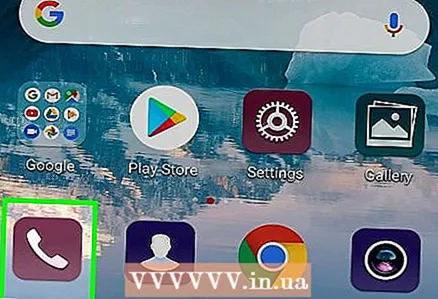 3 Nyissa meg a hangpostát. Ha az értesítések törlésével a hangposta ikon nem tűnik el, nyissa meg a hangpostafiókot a hangpostaüzenetek törléséhez. Ezt az Android -eszköz típusától függően az alábbi módok egyikével teheti meg:
3 Nyissa meg a hangpostát. Ha az értesítések törlésével a hangposta ikon nem tűnik el, nyissa meg a hangpostafiókot a hangpostaüzenetek törléséhez. Ezt az Android -eszköz típusától függően az alábbi módok egyikével teheti meg: - Tárcsázza a mobilszolgáltató által megadott hangposta számát.
- Kattintson a Hangposta alkalmazás ikonjára az alkalmazásfiókban.
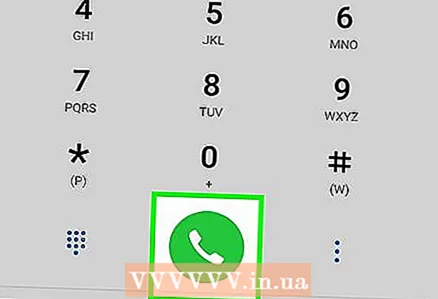 4 Hallhatatlan hangüzenetek lejátszása. Amikor megnyílik a bejövő hangpostaüzenetek listája, keresse meg és játssza le az összes hallatlan üzenetet.
4 Hallhatatlan hangüzenetek lejátszása. Amikor megnyílik a bejövő hangpostaüzenetek listája, keresse meg és játssza le az összes hallatlan üzenetet. 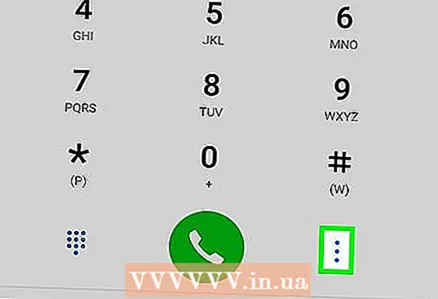 5 Törölje a hallott hangüzeneteket. Ha meghallgatta az összes üzenetet, kattintson a Törlés gombra.
5 Törölje a hallott hangüzeneteket. Ha meghallgatta az összes üzenetet, kattintson a Törlés gombra. - Ha készüléke rendelkezik hangposta alkalmazással, nyomja meg és tartsa lenyomva az Eltávolítás gombot vagy a kuka ikont. Bizonyos esetekben meg kell nyomnia a ⋮ gombot, érintse meg a Szerkesztés gombot, érintse meg az egyes hangpostákat, majd érintse meg a Törlés gombot.
2/2. Rész: Adatok elszámolása
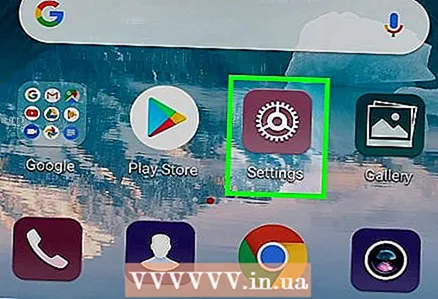 1 Indítsa el a Beállítások alkalmazást. Húzza lefelé a képernyő tetejét, majd érintse meg a „Beállítások” ikont
1 Indítsa el a Beállítások alkalmazást. Húzza lefelé a képernyő tetejét, majd érintse meg a „Beállítások” ikont  a menü jobb felső sarkában.
a menü jobb felső sarkában. - Egyes eszközökön két ujjal lefelé kell húznia felülről lefelé.
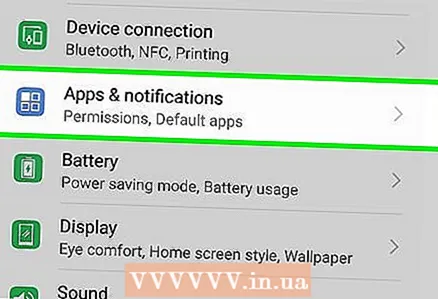 2 Görgessen le, és koppintson a elemre Alkalmazások. A Beállítások oldal közepén található. Megnyílik a telepített alkalmazások listája.
2 Görgessen le, és koppintson a elemre Alkalmazások. A Beállítások oldal közepén található. Megnyílik a telepített alkalmazások listája. 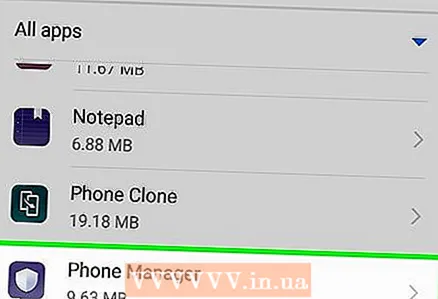 3 Görgessen le, és koppintson a elemre telefon.
3 Görgessen le, és koppintson a elemre telefon.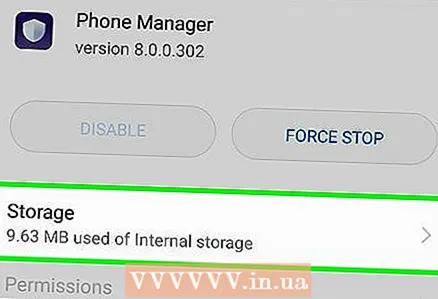 4 Kattintson Tárolás. A Telefon alkalmazás oldal közepén található.
4 Kattintson Tárolás. A Telefon alkalmazás oldal közepén található. 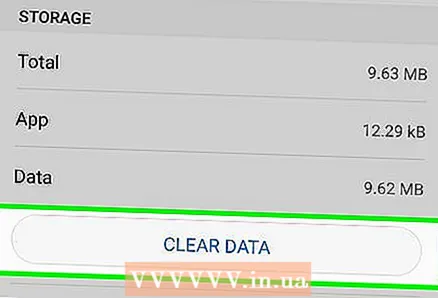 5 Koppintson a Adatok törlése. Közel van az oldal tetejéhez.
5 Koppintson a Adatok törlése. Közel van az oldal tetejéhez. 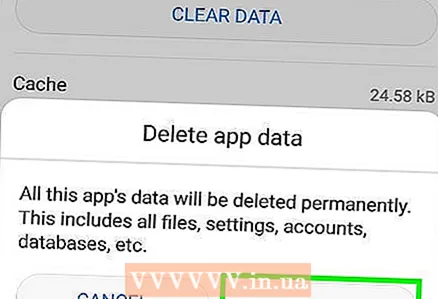 6 Kattintson rendbenamikor megkérdezi. A Telefon alkalmazáshoz tartozó adatok törlődnek. A hangposta ikonnak eltűnik az értesítési sávból.
6 Kattintson rendbenamikor megkérdezi. A Telefon alkalmazáshoz tartozó adatok törlődnek. A hangposta ikonnak eltűnik az értesítési sávból. - A Samsung Galaxy készüléken érintse meg az Eltávolítás lehetőséget, amikor a rendszer kéri.
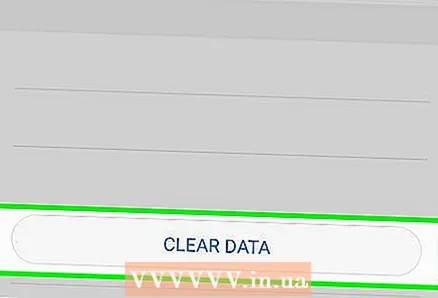 7 Törölje a hangposta alkalmazás adatait (ha szükséges). Ha az eszközön telepítve van ez az alkalmazás, törölje a gyorsítótárat. Ehhez indítsa el a Beállítások alkalmazást, érintse meg az Alkalmazások> Hangposta elemet, érintse meg az Adatok törlése lehetőséget, majd érintse meg az OK vagy a Törlés gombot, amikor a rendszer kéri.
7 Törölje a hangposta alkalmazás adatait (ha szükséges). Ha az eszközön telepítve van ez az alkalmazás, törölje a gyorsítótárat. Ehhez indítsa el a Beállítások alkalmazást, érintse meg az Alkalmazások> Hangposta elemet, érintse meg az Adatok törlése lehetőséget, majd érintse meg az OK vagy a Törlés gombot, amikor a rendszer kéri. 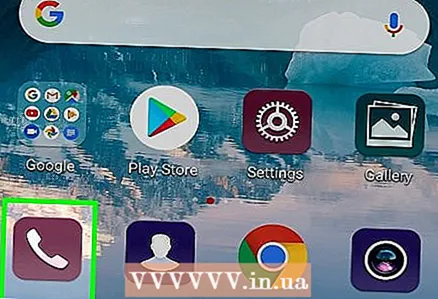 8 Hívja a szolgáltatót, hogy jelezze a problémát. Ha a hangposta ikon továbbra is megjelenik az értesítési sávon, akkor a probléma valószínűleg kezelői hibából ered. Vegye fel a kapcsolatot az üzemeltetővel, és kérje meg, hogy törölje hangpostafiókját a probléma megoldásához.
8 Hívja a szolgáltatót, hogy jelezze a problémát. Ha a hangposta ikon továbbra is megjelenik az értesítési sávon, akkor a probléma valószínűleg kezelői hibából ered. Vegye fel a kapcsolatot az üzemeltetővel, és kérje meg, hogy törölje hangpostafiókját a probléma megoldásához. - Ismernie kell fiókja bejelentkezési adatait, hogy a kezelő megoldhassa a hangposta -problémát.
- Ha a kezelő műveletei sikertelenek, állítsa vissza a készüléket a gyári beállításokra. Ez törli az összes adatot a készülék memóriájából, ezért először készítsen biztonsági másolatot a fontos információkról.
Tippek
- Bizonyos esetekben a hangposta ikon eltávolításához nyomja meg a Hívás befejezése gombot, amelyet a hangposta szolgáltatás határoz meg, és nem a Hívás befejezése gombot.
Figyelmeztetések
- Ne állítsa vissza a készüléket a gyári beállításokra, ha még nem készített biztonsági másolatot fontos adatokról (például névjegyekről, fényképekről stb.).